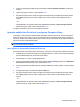Laptop User Guide - Windows XP
Da biste primijenili zaštitu DriveLock na unutarnji tvrdi disk, u programu Computer Setup moraju biti
postavljene korisnička i glavna lozinka. Obratite pozornost na sljedeće prilikom upotrebe zaštite
DriveLock:
●
Nakon što na tvrdi disk primijenite zaštitu DriveLock, tvrdom će se disku moći pristupiti samo
unosom korisničke lozinke ili glavne lozinke
●
Vlasnik korisničke lozinke mora biti svakodnevni korisnik zaštićenog tvrdog diska; Vlasnik glavne
lozinke može biti administrator sustava ili svakodnevni korisnik
●
Korisnička lozinka i glavna lozinka mogu biti jednake
●
Korisničku ili glavnu lozinku možete izbrisati jedino uklanjanjem zaštite DriveLock s tvrdog diska;
Zaštita DriveLock se može ukloniti s diska samo pomoću glavne lozinke.
Postavljanje lozinke za DriveLock
Za postavljanje lozinke za DriveLock u programu Computer Setup slijedite ove korake:
1. Uključite, a zatim pritisnite tipku esc dok se na dnu zaslona prikazuje poruka Pritisnite tipku ESC
za Izbornik za pokretanje.
2. Pritisnite tipku f10 za ulaz u postavljanje BIOS-a.
3. Upotrijebite pokazivački uređaj ili tipke sa strelicama za odabir Security (Sigurnost) > DriveLock
Password (DriveLock lozinka), a zatim pritisnite tipku enter.
4. Pomoću pokazivačkog uređaja pritisnite tvrdi disk koji želite zaštititi.
– ili –
Pomoću tipki sa strelicama odaberite tvrdi disk koji želite zaštititi i zatim pritisnite enter.
5. Pročitajte upozorenje. Za nastavak odaberite YES (DA).
6. Upišite glavnu lozinku u polja New password (Nova lozinka) i Verify new password (Potvrdi novu
lozinku), a zatim pritisnite enter.
7. Upišite korisničku lozinku u polja New password (Nova lozinka) i Verify new password (Provjeri
novu lozinku), a zatim pritisnite enter.
8. Kako biste potvrdili zaštitu DriveLock diska koji ste odabrali, upišite DriveLock u polje za potvrdu,
a zatim pritisnite enter.
NAPOMENA: DriveLock potvrda razlikuje velika i mala slova.
9. Da biste spremili promjene i izašli iz programa Computer Setup (Postavljanje računala), kliknite
ikonu Save (Spremi) koja se nalazi u donjem lijevom kutu zaslona, a zatim slijedite upute na
zaslonu.
– ili –
Upotrijebite tipke sa strelicama kako biste odabrali File (Datoteka) > Save Changes and Exit
(Spremi promjene i izađi), a zatim pritisnite tipku enter.
Promjene će biti aktivne pri ponovnom pokretanju računala.
Korištenje lozinki 101